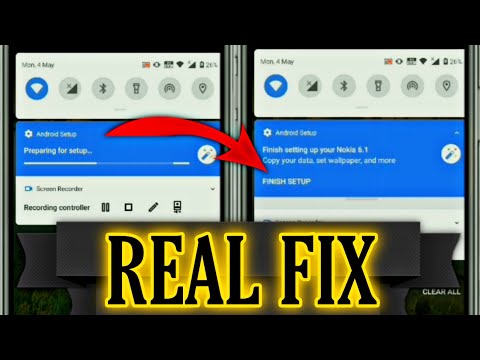
Saturs
Ir saņemti daudzi ziņojumi par Galaxy S10 lietotāju saskaršanos ar problēmām pēc ierīces atjaunināšanas. Dažreiz sistēmas atjauninājumi var iet pretējā virzienā. Ja esat viens no nelaimīgajiem nedaudzajiem Galaxy S10 lietotājiem, kuriem ir problēmas ar atjaunināšanu, uzziniet, kā rīkoties, lai novērstu problēmu. Var būt vairākas iespējamās atjaunināšanas problēmas, tāpēc viss, ko mēs varam darīt, ir sniegt vispārīgus risinājumus. Ja tuvākajā laikā saņemsim ziņojumus par citu konkrētu atjaunināšanas problēmu, mēs izveidosim īpašu ceļvedi.
Kā novērst Galaxy S10 atjaunināšanas problēmas
Atjaunināšanas problēmas Samsung Galaxy ierīcēs var rasties vairāku iemeslu dēļ. Šajā īsajā problēmu novēršanas rokasgrāmatā tiks parādītas darbības, kuras varat izmēģināt, ja pēc atjaunināšanas rodas problēma.
Galaxy S10 atjaunināšanas problēmas novērš 1. problēmu: restartējiet ierīci
Samsung Galaxy ierīcē var būt dažādas ar atjaunināšanu saistītas problēmas. Ja pēc sistēmas atjauninājuma instalēšanas rodas problēma, to var izraisīt neliela kļūda. Dažas pagaidu kļūdas ir viegli novēršamas, vienkārši restartējot tālruni. Mēs iesakām vispirms restartēt Galaxy S10, pirms veicat tālāk minētos risinājumus. Cerams, ka tas palīdzēs novērst problēmu. Tas ir īpaši noderīgi, ja problēmas cēlonis ir īslaicīga kļūda, kas var rasties no kodēšanas kļūdas, kas rodas pēc tam, kad ierīce kādu laiku ir palikusi darboties. Mīkstā atiestatīšana simulē “akumulatora vilkšanas” procedūras sekas. Tas notīra sistēmu un RAM, tādēļ, ja kļūda rodas no atmiņas noplūdes vai neefektīvas kodēšanas, tas var palīdzēt. Lai to izdarītu, vienkārši nospiediet un aptuveni 10 sekundes turiet nospiestu barošanas un skaļuma samazināšanas pogas.
Dažiem Galaxy S10 5G var būt nedaudz atšķirīgs veids, kā sasniegt to pašu metodi. Lūk, kā:
- Nospiediet un turiet pogas Power + Skaļuma samazināšana apmēram 12 sekundes vai līdz ierīce ieslēdzas. Piezīme. Atstājiet vairākas sekundes, līdz tiek parādīts ekrāns Maintenance Boot Mode.
- Ekrānā Maintenance Boot Mode atlasiet Normal Boot. Piezīme. Izmantojiet skaļuma regulēšanas pogas, lai pārlūkotu pieejamās opcijas, un apakšējo kreiso pogu (zem skaļuma regulēšanas pogām), lai atlasītu. Atiestatīšanas pabeigšana var ilgt līdz 90 sekundēm.
- Ja ekrāns Maintenance Boot Mode netiek parādīts, jūsu ierīcē tā nav.Vienkārši pagaidiet, līdz ierīce pilnībā izslēdzas.
Galaxy S10 atjaunināšanas problēmas novērš 2. problēmu: atsvaidziniet sistēmas kešatmiņu
Ja jūsu Galaxy S10 atjaunināšanas problēmas sākās pēc sistēmas atjaunināšanas, iespējams, ka pastāv problēmas ar sistēmas kešatmiņu. Šis ir pagaidu failu kopums, ko Android izmanto, lai ātri ielādētu lietotnes. Atjauninājumi dažreiz var sabojāt sistēmas kešatmiņu, kas pēc tam var izraisīt lēnas veiktspējas problēmas un citas problēmas. Lai pārliecinātos, ka jūsu ierīcei ir jauna sistēmas kešatmiņa, rīkojieties šādi:
- Izslēdziet ierīci.
- Nospiediet un turiet skaļuma palielināšanas taustiņu un Bixby taustiņu, pēc tam nospiediet un turiet ieslēgšanas / izslēgšanas taustiņu.
- Kad tiek parādīts zaļais Android logotips, atlaidiet visus taustiņus (pirms Android sistēmas atkopšanas izvēlnes opciju parādīšanas aptuveni 30 - 60 sekundes tiks rādīts ziņojums “Sistēmas atjauninājuma instalēšana”).
- Nospiediet skaļuma samazināšanas taustiņu vairākas reizes, lai iezīmētu ‘noslaucīt kešatmiņas nodalījumu’.
- Nospiediet barošanas pogu, lai atlasītu.
- Nospiediet skaļuma samazināšanas taustiņu, līdz tiek iezīmēts “jā”, un nospiediet barošanas pogu.
- Kad tīrīšanas kešatmiņas nodalījums ir pabeigts, tiek iezīmēts “Reboot system now”.
- Nospiediet barošanas taustiņu, lai restartētu ierīci.
Galaxy S10 atjaunināšanas problēmas novērš 3. problēmu: atiestatiet tīkla iestatījumus
Dažas problēmas ar Samsung Samsung ierīcēm pēc atjaunināšanas var izraisīt nepareiza tīkla konfigurācija. Reizēm jauni atjauninājumi var mainīt tīkla iestatījumus, kas savukārt var radīt problēmas. Lai novērstu Galaxy S10 atjaunināšanas problēmas nepareizas tīkla iestatīšanas dēļ, rīkojieties šādi:
- Sākuma ekrānā velciet uz augšu tukšā vietā, lai atvērtu lietotņu paplāti.
- Pieskarieties General Management> Reset> Reset network settings.
- Pieskarieties vienumam Atiestatīt.
- Ja esat iestatījis PIN, ievadiet to.
- Pieskarieties vienumam Atiestatīt. Pēc pabeigšanas parādīsies apstiprinājuma logs.
Galaxy S10 atjaunināšanas problēmas novērš 4. problēmu: atiestatiet lietotņu preferences
Lietotņu preferenču atiestatīšana bieži tiek ignorēta daudzos Android problēmu novēršanas rakstos, taču, ja runa ir par tādu problēmu kā jūs, tas varētu daudz palīdzēt. Iespējams, ka viena vai dažas jūsu noklusējuma lietotnes, iespējams, nav iestatītas pareizi, tāpēc rodas šī kļūda. Tā kā nav iespējams uzzināt, vai šis minējums atbilst patiesībai, jums vienkārši ir jānodrošina, lai visas noklusējuma lietotnes būtu ieslēgtas. Lūk, kā to izdarīt:
- Atveriet lietotni Iestatījumi.
- Pieskarieties vienumam Lietotnes.
- Augšējā labajā stūrī pieskarieties Vairāk iestatījumu (trīs punktu ikona).
- Atlasiet Atiestatīt lietotnes preferences.
- Restartējiet S10 un pārbaudiet problēmu.
Galaxy S10 atjaunināšanas problēmas novērš 5. problēmu: sāknēšana drošajā režīmā
Viens no izplatītākajiem Android problēmu iemesliem ir nevis sistēma vai tās atjauninājumi, bet gan lietotnes. Android sistēmas atjaunināšana nenozīmē, ka tiek atjauninātas arī lietotnes. Reizēm tas var būt problemātiski, jo slikti kodētas lietotnes pēc atjaunināšanas var traucēt Android darbību. Ja šajā brīdī neesat atradis risinājumu savām Galaxy S10 atjaunināšanas problēmām, apsveriet iespēju pārbaudīt, vai iemesls ir trešās puses lietotne. Lai to izdarītu, jums jāiestata ierīce drošajā režīmā. Lūk, kā:
- Lai restartētu drošajā režīmā:
- Nospiediet un turiet barošanas pogu, līdz tiek parādīts logs Izslēgt, pēc tam atlaidiet.
- Pieskarieties un turiet nospiestu Izslēgts, līdz parādās drošā režīma uzvedne, pēc tam atlaidiet.
- Lai apstiprinātu, pieskarieties vienumam Drošais režīms.
- Procesa pabeigšana var ilgt līdz 30 sekundēm.
- Pēc restartēšanas sākuma ekrāna apakšējā kreisajā stūrī parādās “Safe mode”.
- Pārbaudiet problēmu, izmantojot ierīci, kā parasti. Dariet to tik ilgi, cik vien iespējams.
Atcerieties, ka šajā režīmā trešo pušu lietojumprogrammas ir atspējotas, tāpēc jūs varat izmantot iepriekš instalētas lietotnes. Kad jūsu S10 5G ir palaidis šo režīmu, noteikti pārbaudiet, vai problēma turpinās. Atinstalējiet nesen instalēto lietotni un pārbaudiet, vai tas to novērsīs. Ja problēma joprojām pastāv, izmantojiet izslēgšanas procesu, lai identificētu negodīgu lietotni. Lūk, kā:
- Boot drošajā režīmā.
- Pārbaudiet problēmu.
- Kad esat apstiprinājis, ka pie vainas ir trešās puses lietotne, varat sākt lietotņu atinstalēšanu atsevišķi. Mēs iesakām sākt ar pēdējiem pievienotajiem.
- Pēc lietotnes atinstalēšanas restartējiet tālruni normālā režīmā un pārbaudiet, vai nav problēmu.
- Ja jūsu S10 joprojām ir problemātisks, atkārtojiet 1. – 4. Darbību.
Galaxy S10 atjaunināšanas problēmas novērš 6. problēmu: rūpnīcas atiestatīšana
Parasti visefektīvākais veids, kā novērst atjaunināšanas problēmas, ir rūpnīcas atiestatīšana. Noteikti dariet to, ja problēma joprojām pastāv. Uzziniet, kā atiestatīt ierīci rūpnīcā, izmantojot šādas metodes:
1. metode: kā grūti atiestatīt Samsung Galaxy S10, izmantojot iestatījumu izvēlni
- Izveidojiet savu personisko datu dublējumu un noņemiet savu Google kontu.
- Atveriet lietotni Iestatījumi.
- Ritiniet līdz un pieskarieties General management.
- Pieskarieties vienumam Atiestatīt.
- No norādītajām opcijām atlasiet Rūpnīcas datu atiestatīšana.
- Izlasiet informāciju un pēc tam pieskarieties Atiestatīt, lai turpinātu.
- Pieskarieties Dzēst visu, lai apstiprinātu darbību.
2. metode: kā grūti atiestatīt Samsung Galaxy S10, izmantojot aparatūras pogas
- Ja iespējams, pirms laika izveidojiet savu personas datu dublējumu. Ja jūsu problēma neļauj to darīt, vienkārši izlaidiet šo darbību.
- Turklāt vēlaties pārliecināties, ka esat noņēmis savu Google kontu. Ja jūsu problēma neļauj to darīt, vienkārši izlaidiet šo darbību.
- Izslēdziet ierīci. Tas ir svarīgi. Ja nevarat to izslēgt, jūs nekad nevarēsiet palaist atkopšanas režīmā. Ja nevarat regulāri izslēgt ierīci, izmantojot barošanas pogu, pagaidiet, līdz tālruņa akumulators ir iztukšots. Pēc tam uzlādējiet tālruni 30 minūtes pirms sāknēšanas atkopšanas režīmā.
- Vienlaicīgi nospiediet un turiet pogu Skaļuma palielināšana un Bixby.
- Turot nospiestu skaļuma palielināšanas un Bixby taustiņus, nospiediet un turiet barošanas pogu.
- Tagad parādīsies atkopšanas ekrāna izvēlne. Kad to redzat, atlaidiet pogas.
- Izmantojiet pogu Skaļuma samazināšana, līdz iezīmējat opciju “Wipe data / factory reset”.
- Nospiediet barošanas pogu, lai atlasītu “Wipe data / factory reset”.
- Izmantojiet skaļuma samazināšanas funkciju, lai izceltu Jā.
- Nospiediet barošanas pogu, lai apstiprinātu rūpnīcas atiestatīšanu.
- Iestatiet tālruni, bet neinstalējiet nevienu lietotni.
- Izmantojiet tālruni normāli un pārbaudiet, vai tas nepārkarst.
Galaxy S10 atjaunināšanas problēmas novērš 7. problēmu: instalējiet atjauninājumus
Dažreiz labākais veids, kā novērst atjaunināšanas problēmas, ir instalēt jaunāko sistēmas atjauninājumu. Android ir sarežģīta sistēma, un tajā ir miljoniem iespējamo neveiksmes punktu. Jauni sistēmas atjauninājumi dažreiz var nedarboties saskaņā ar plānu, tāpēc izstrādātāji, piemēram, Google, Samsung vai mobilo sakaru operatori, var izlaist vēl vienu atjauninājumu, lai novērstu kļūdu ar iepriekšējo. Ja pēc rūpnīcas atiestatīšanas nekas nemainīsies, iespējams, ka jums ir sistēmas kļūda, kuru var novērst tikai jauns atjauninājums. Lai novērstu problēmu, noteikti instalējiet jaunāko atjauninājumu. Pretējā gadījumā apsveriet iespēju pārbaudīt tālruni Samsung. Apmeklējiet vietējo Samsung veikalu vai servisa centru, lai saņemtu labojumu.
Ja jums šķiet, ka šī ziņa ir noderīga, lūdzu, palīdziet mums, izplatot vārdu draugiem. TheDroidGuy piedalās arī sociālajos tīklos, tāpēc, iespējams, vēlēsities sazināties ar mūsu kopienu mūsu Facebook un Twitter lapās.


